大家平時在日常生活以及工作中,很多時候都會需要將多張 jpg 圖片進行合併,以達到更好的視覺展示效果、節約存儲空間等。 例如,在我們製作相冊、攝影集時,將 jpg 圖片進行合併,會有一個連貫的視覺體驗;在創建 ppt 幻燈片時,通過合併的圖片來幫助解釋和講述一個事情;需要對多張圖片進行打印時,將圖片合併在一張圖上,可以節約打印的成本。 下面給大家介紹一個方法,可以將多張 jpg 圖片批量合併成一整張的 jpg 圖片,合併迅速,操作步驟也很簡單。
使用場景
分享一個完整的故事或活動流程,製作 ppt 演示文稿、攝影集,圖片中展示一系列的商品,對圖片進行打印時,都可以將多張 jpg 圖片快速合併成一整張的 jpg 圖片。 另外,還可以將 jpg、bmp、tiff、png 等格式圖片批量轉換成 docx、pptx、pdf 文檔格式,以及 jpg、tiff、gif 圖片。
效果預覽
處理前:
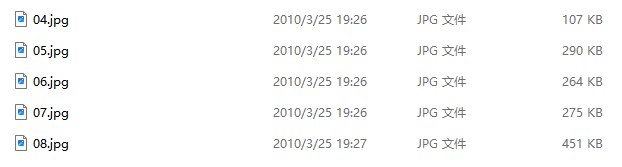
處理後:

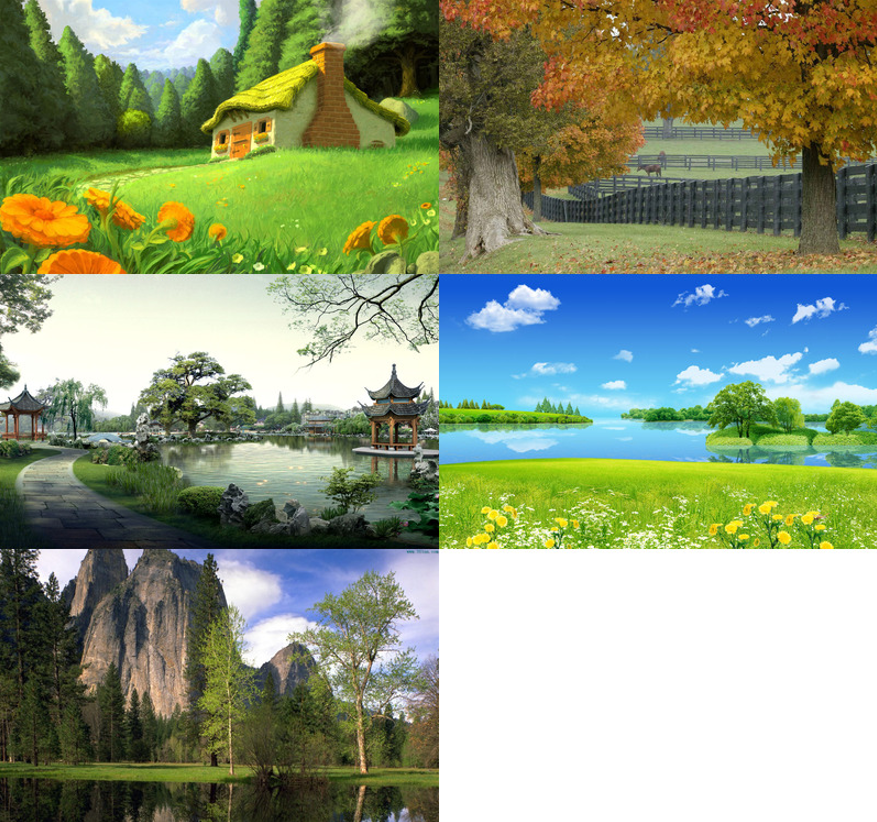
操作步驟
1.打開下面的這個軟件,點擊「合併拆分」,選擇「圖片合併成單個文件」。
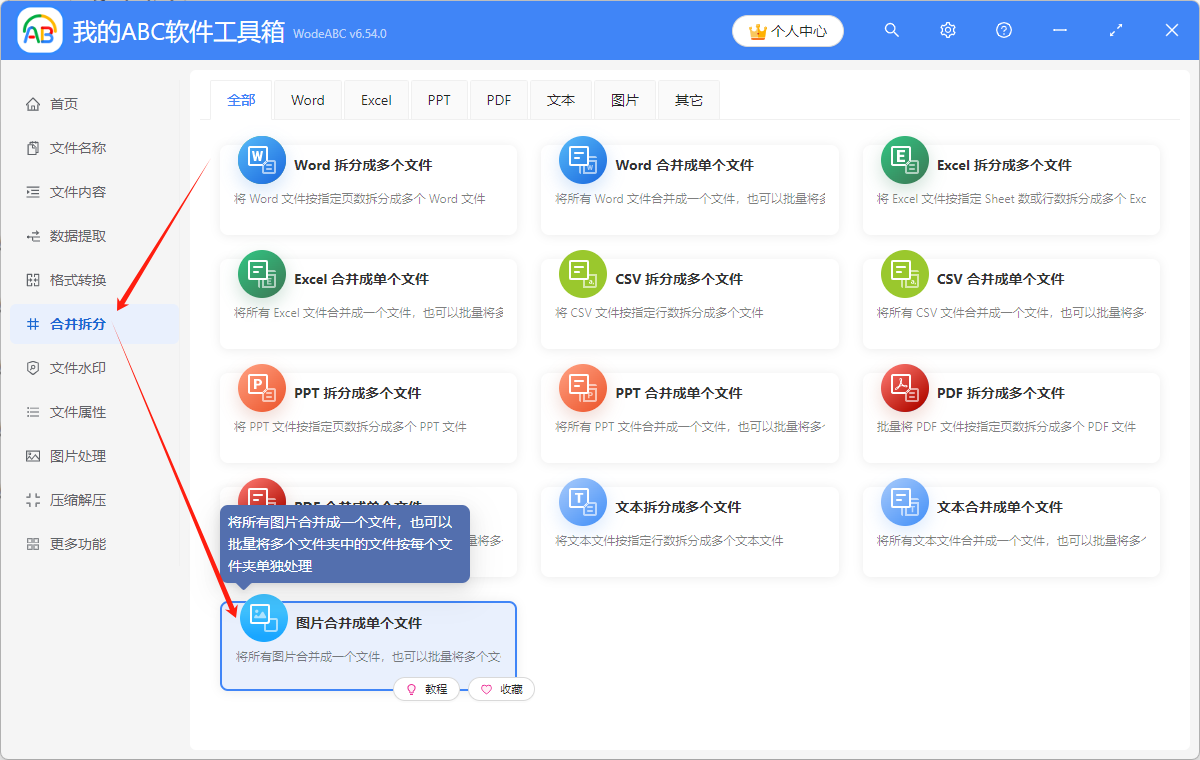
2.點擊「添加文件」,或者「從文件夾中導入文件」,或者直接將想要合併的 jpg 圖片拖到軟件中來。 這三種方法都可以添加自己想要批量合併的 jpg 圖片,根據自己的習慣進行選擇。
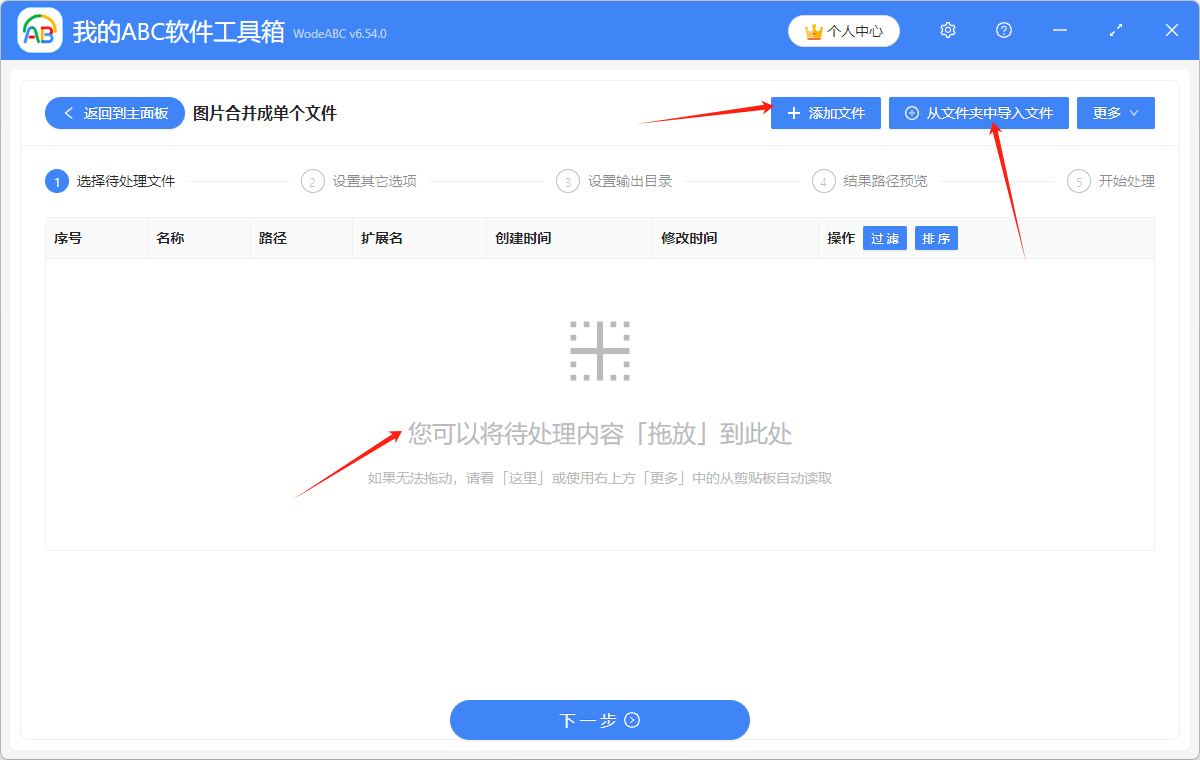
Jpg 文件添加成功後,會在下方箭頭指的地方顯示出來,可以檢查一下要處理的 jpg 文件是否都添加成功了。
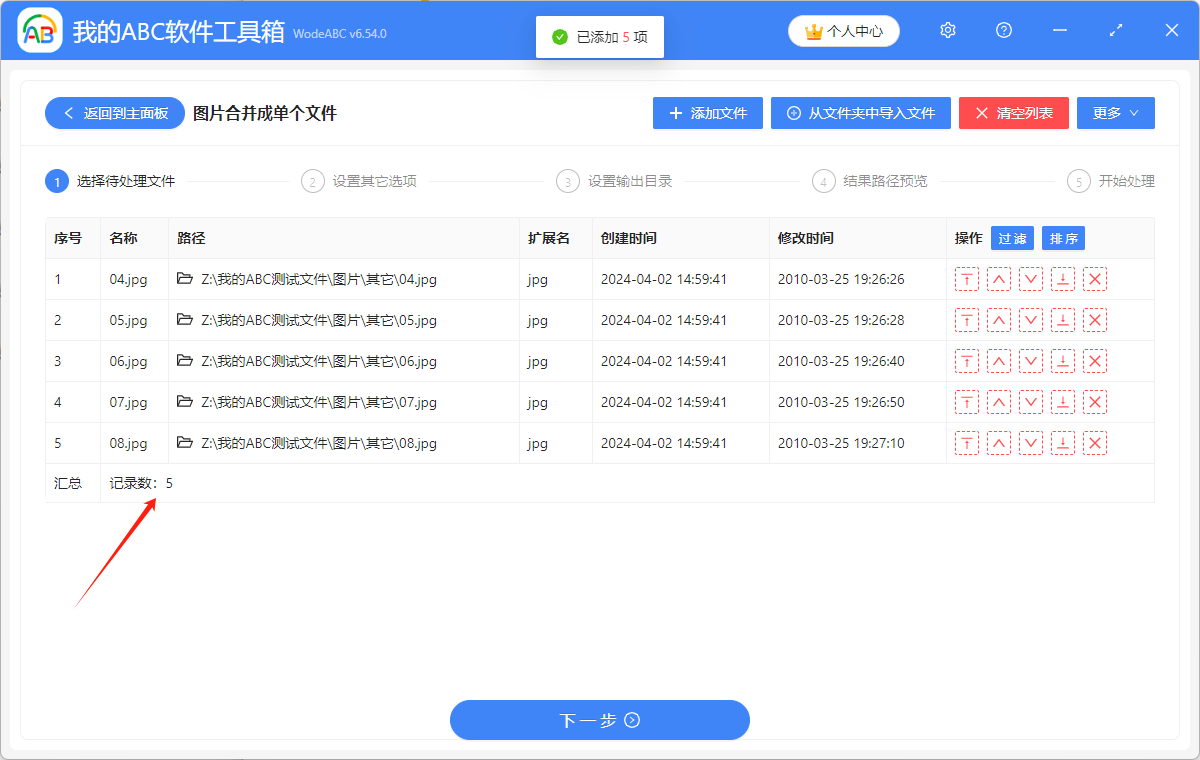
3.選擇「將所有文件合併成一個文件」,合併後的文件名以及圖片拼接設置根據自己的需要進行選擇,合併後的文件格式選擇 jpg。
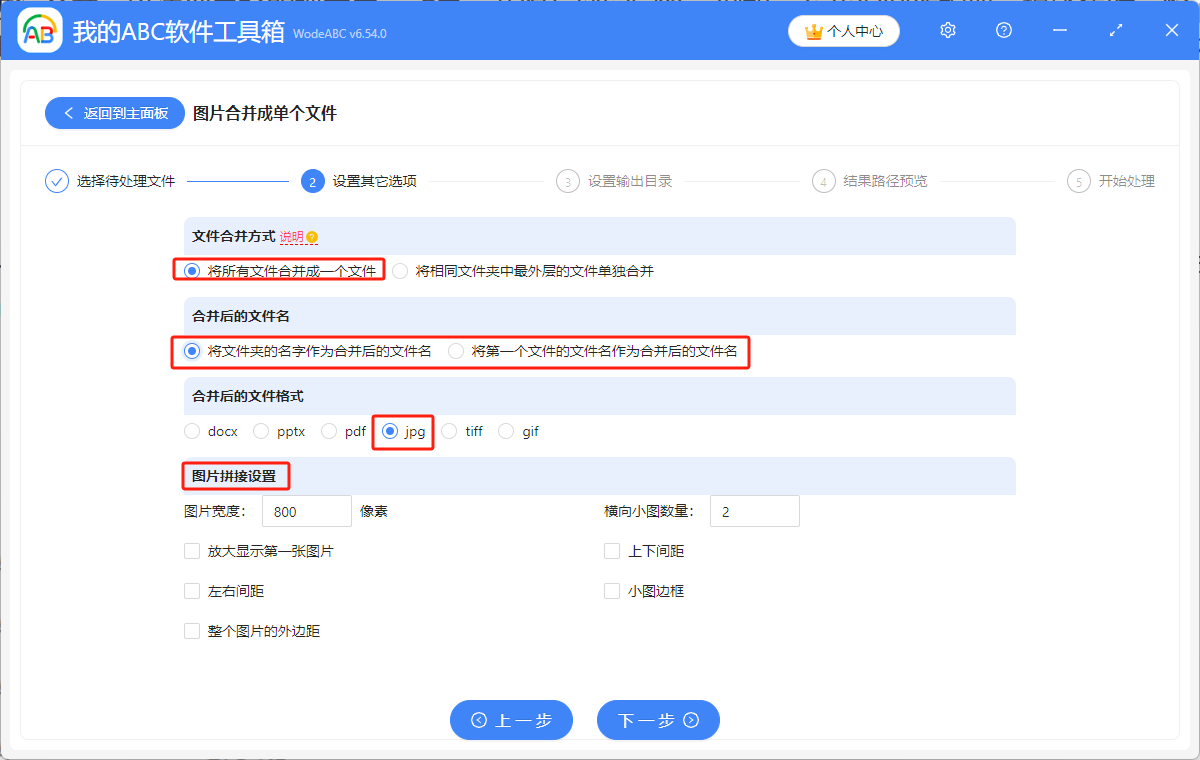
4.點擊「瀏覽」,選擇批量合併後的圖片的保存位置。 點擊「下一步」,再次確認處理後的 jpg 圖片的保存位置。
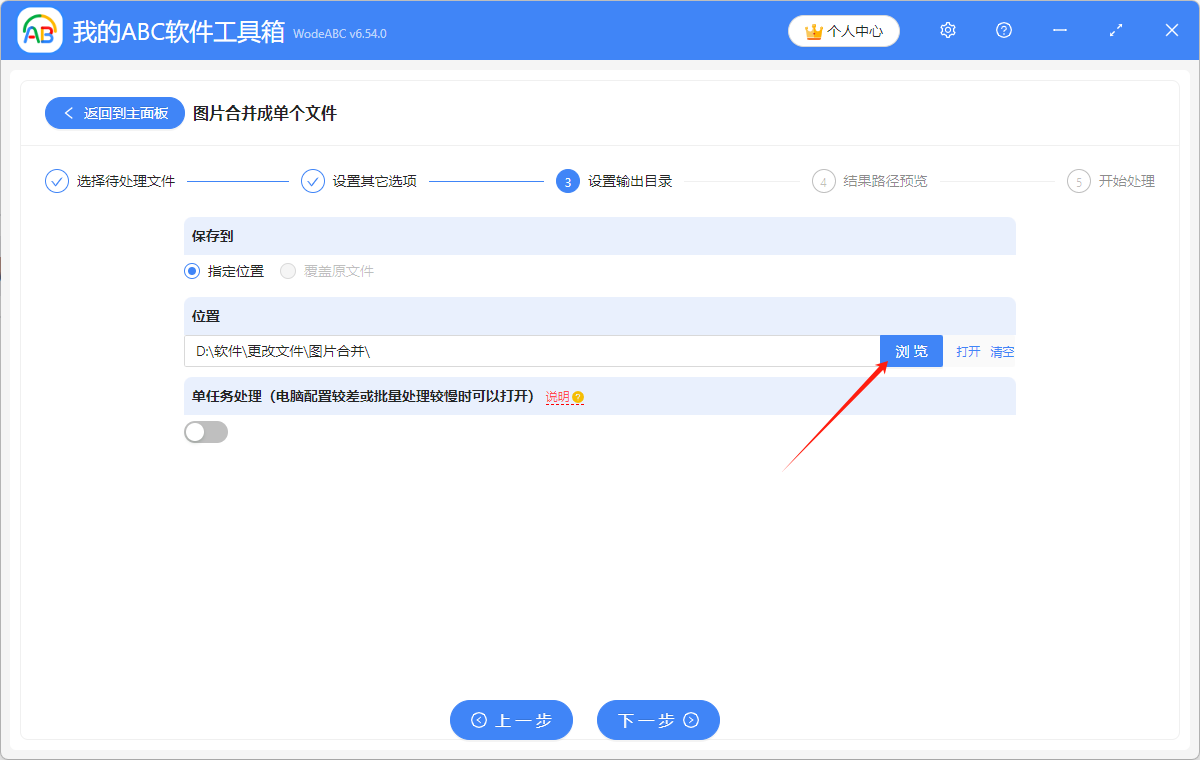
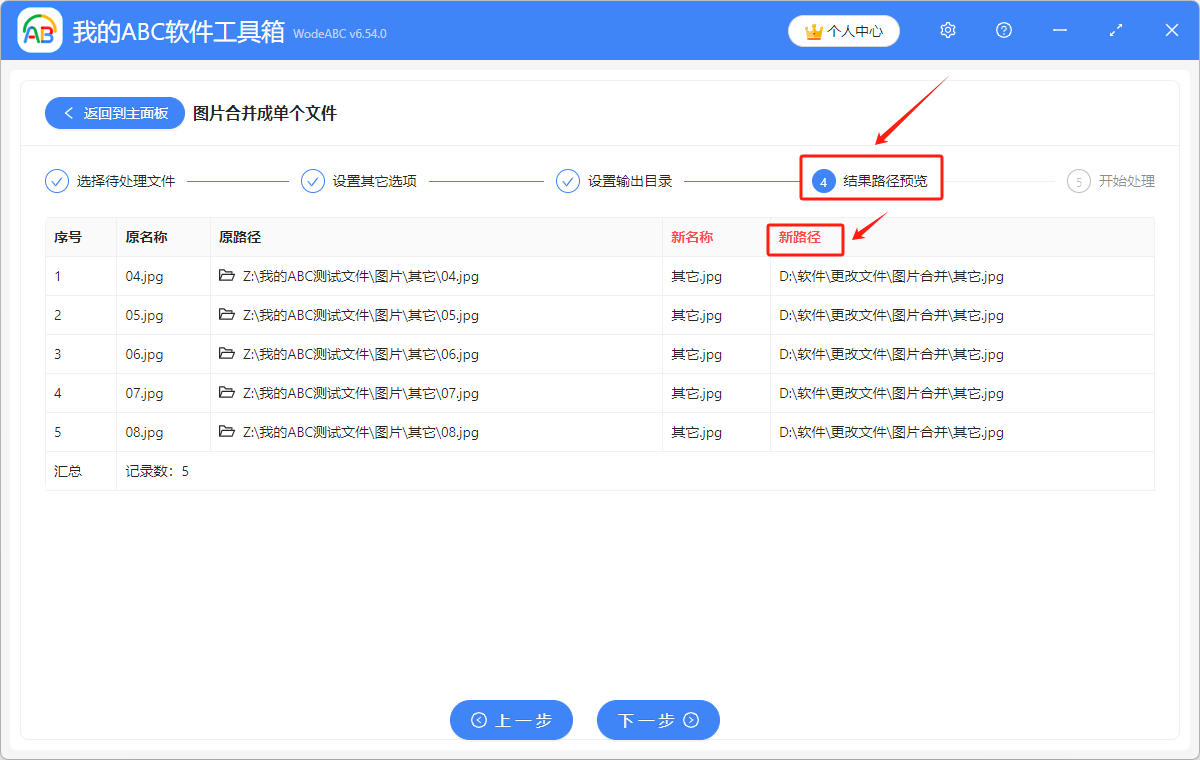
5.顯示「失敗0條」,表示我們成功將多張 jpg 圖片批量合併成了一整張 jpg 圖片。 在處理後的圖片的保存位置進行查看就可以了。
